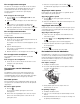User manual
9
Internationale tekens toevoegen
De labelmaker ondersteunt de uitgebreide Latijnse
tekenset.
Na op de accenttoets te hebben gedrukt, wordt er
een menu met alle beschikbare variaties van die letter
weergegeven als u op een letter drukt.
Als er bijvoorbeeld Frans is geselecteerd als taal en u
drukt op de accenttoets en dan de letter a, dan krijgt u
de letters a à â æ te zien en alle andere variaties van a
die beschikbaar zijn. De lettervariaties en de volgorde
waarin de variaties worden weergegeven is afhankelijk
van de taal die u hebt geselecteerd.
Tekens met accent toevoegen
1 Druk op .
De indicator voor tekens met accent wordt
weergegeven op de display.
2 Druk op een letter.
De accentvariaties worden weergegeven.
3 Selecteer de gewenste letter met de navigatiepijlen
Naar links en Naar rechts, en druk op .
U kunt de accentvariaties voor een letter ook
weergeven door de betreffende lettertoets kort
ingedrukt te houden.
De datum-/tijdmarkering gebruiken
U kunt de huidige datum en tijd op een label invoegen.
De datum en tijd zijn afhankelijk van de indeling die u
hebt geselecteerd in de instellingen van de labelmaker.
De datum en tijd instellen
U kunt de datum en tijd pas invoegen op een label, nadat
u de datum en tijd hebt ingesteld in de instellingen van de
labelmaker.
De datum en tijd instellen
1 Druk op , selecteer en druk daarna op .
2 Selecteer Datum en tijd instellen en druk daarna
op .
3 Gebruik de navigatiepijlen om de maand, de dag en
het jaar in te stellen, en druk daarna op .
4 Gebruik de navigatiepijlen om het uur en de minuten in
te stellen, en druk vervolgens op .
De indeling van de datum en tijd instellen
U kunt de indeling instellen die u wilt gebruiken als u de
datum en tijd toevoegt aan een label.
De indeling van de datum en tijd instellen
1 Druk op , selecteer en druk daarna op .
2 Selecteer Indeling van de datum en tijd en druk
daarna op .
3 Selecteer de gewenste indeling van de datum en
de tijd en druk daarna op .
De datum en tijd toevoegen
U kunt de huidige datum en tijd op een label invoegen.
U kunt desgewenst tekst vóór of achter de datum en
tijd toevoegen.
De datum-/tijdmarkering toevoegen
♦ Druk op , selecteer Datum/tijd en druk daarna
op .
De datum-/tijdmarkering is op de actieve label
ingevoegd.
Automatische nummering gebruiken
U kunt een serie van maximaal 10 labels tegelijkertijd
afdrukken met automatische nummering.
Automatische nummering toevoegen
U kunt automatische nummering in cijfers of in hoofd- of
kleine letters aan een label toevoegen. U kunt desgewenst
tekst vóór of achter de automatische nummering toevoegen.
Automatische nummering toevoegen
1 Druk op , selecteer Automatische nummering
en druk daarna op .
2 Selecteer het type automatische nummering dat u wilt
gebruiken, en druk op .
3 Selecteer de beginwaarde voor de automatische
nummering, en druk op .
4 Selecteer de eindwaarde voor de automatische
nummering, en druk op .
5 Druk op om de serie labels af te drukken.
Automatische nummering verwijderen
De automatische nummering op een om de serie is één
teken.
Automatische nummering verwijderen
1 Plaats de cursor aan het einde van de tekst van de
automatische nummering op de display.
2 Druk op .
Streepjescodes gebruiken
U kunt de volgende type streepjescodes maken met de
labelmaker:
Streepjescodes kunnen uitsluitend worden afgedrukt op
labels met een breedte van 19 mm (3/4 inch). U kunt kiezen
of u al dan niet de tekst wilt afdrukken die door het
menselijk oog gelezen kan worden of u kunt ervoor kiezen
die tekst onder of boven de streepjescode af te drukken.
U kunt desgewenst tekst vóór of achter de streepjescode
toevoegen.
U kunt geen streepjescodes gebruiken op labels met
meerdere regels of op labels met tekst die gespiegeld of
verticaal op de label is geplaatst.
!
EAN 8 UPC-E
EAN 13 Code 39
UPC-A Code 128
Insert
Insert
!